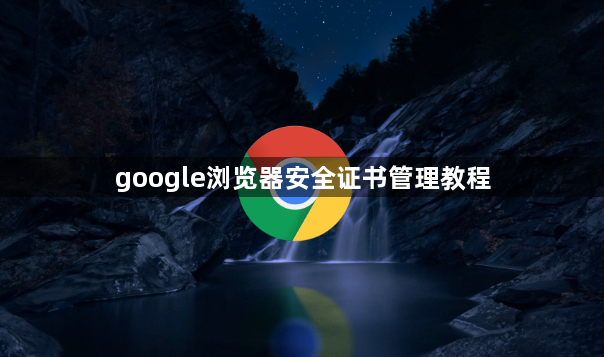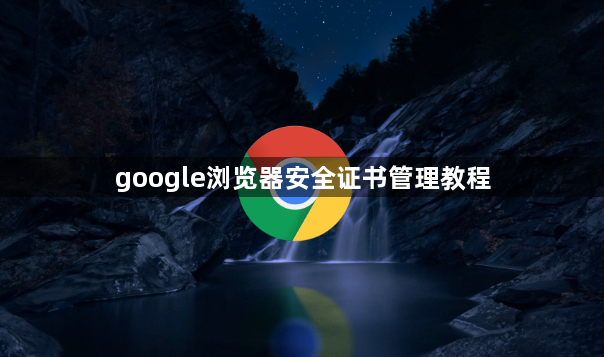
以下是关于google浏览器安全证书管理教程的内容:
一、查看已安装的证书
1. 打开Chrome设置:启动Google Chrome浏览器,点击右上角的三个点(菜单)按钮,在下拉菜单中选择“设置”,进入浏览器的设置页面。
2. 访问高级设置:在设置页面底部,点击“高级”以展开更多选项。
3. 管理证书:在“隐私设置和安全性”部分下,点击“管理证书”(在某些版本中可能显示为“管理证书和其他凭据”)。
4. 查看证书:对于Windows用户,这将打开Windows证书管理器,在这里可以查看受信任的根证书颁发机构 (CA)、中间证书颁发机构和个人证书等信息。
二、导入证书
1. 进入证书管理界面:按照上述查看已安装证书的方法,进入证书管理界面。
2. 选择导入类型:在证书管理窗口中,会看到多个选项卡,如“受信任的根证书颁发机构”“受信任的中间证书颁发机构”等,根据要导入的证书类型,选择相应的选项卡。例如,若要导入一个网站的SSL证书,通常需要选择“受信任的根证书颁发机构”。
3. 导入证书文件:点击“导入”按钮,在弹出的文件选择对话框中,找到要导入的证书文件(一般为.cer或.crt格式),选中后点击“打开”,然后按照提示完成证书的导入过程。
三、管理证书
1. 启用或禁用证书:在证书管理界面中,找到已安装的证书,右键点击该证书,可以选择“启用”或“禁用”选项,来控制该证书是否生效。
2. 删除证书:若不再需要某个证书,可右键点击该证书,选择“删除”选项,然后在确认对话框中点击“是”,即可将该证书从系统中删除。
四、查看网站证书
1. 通过地址栏图标查看:在Chrome浏览器中打开想要检查的网站,点击浏览器地址栏左侧的锁形图标或信息图标(i)。在下拉菜单中选择“连接是安全的”或者“证书(有效)”,点击“证书”或者“详细信息”选项,即可查看该网站的SSL证书信息,包括颁发者、有效期等基本信息。
2. 通过开发者工具查看:打开Chrome浏览器,使用快捷键`Ctrl+Shift+I`(Windows/Linux)或`Cmd+Option+I`(Mac)调出开发者工具,切换到“Security”(安全)标签页,在这里也可以查看当前网页的安全证书相关信息。